PowerPoint de Microsoft es una herramienta simple para convertir sus presentaciones en un video simple. Puede convertir sus imágenes en una presentación de diapositivas de video agregando texto y varios…

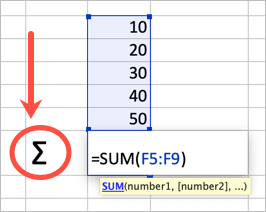
Puede usar la fórmula SUM en Excel para agregar números de diferentes celdas y mostrar la suma en una celda en particular. Esta es una tarea fácil, ¿qué pasa si desea mostrar el símbolo de suma en la celda al lado? La mayoría de los métodos abreviados de teclado no funcionarán en Excel, ya que es una hoja de cálculo y no un software de procesamiento de texto. En este artículo, explicaremos cómo insertar el símbolo de suma en Excel.
Relacionado: ¿Cómo comparar dos libros de Excel?
El símbolo de suma es una letra mayúscula latina sigma Σ en bloque Unicode. Puede insertar en Excel, utilizando la utilidad Símbolos. Digamos que desea insertar el símbolo en la celda del lado izquierdo de su suma real como se muestra a continuación.
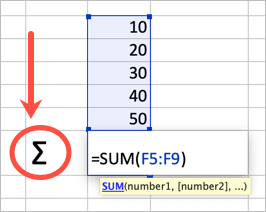 Insert Summation or Sigma Symbol
Insert Summation or Sigma Symbol
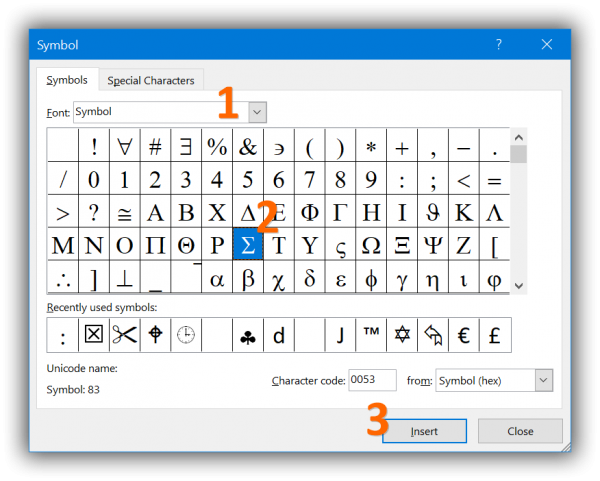 Insert Summation or Sigma Symbol in Excel
Insert Summation or Sigma Symbol in Excel
En lugar de usar la utilidad de símbolos, también puede usar ecuaciones para insertar el símbolo Σ de suma.
El problema con la ecuación editor es que los símbolos se superponen en las celdas como una imagen. Debe mover y cambiar el tamaño del símbolo para alinearlo en su hoja. Por lo tanto, recomendamos usar símbolos en lugar de ecuaciones. Además, antes de ir al elemento del menú, haga doble clic en la celda en la que desea insertar el símbolo de suma. Esto deshabilitará la opción de ecuaciones y se le permitirá insertar solo símbolos dentro de una celda.
Siga las instrucciones a continuación, si desea insertar el símbolo Σ en la versión de Excel para Mac.
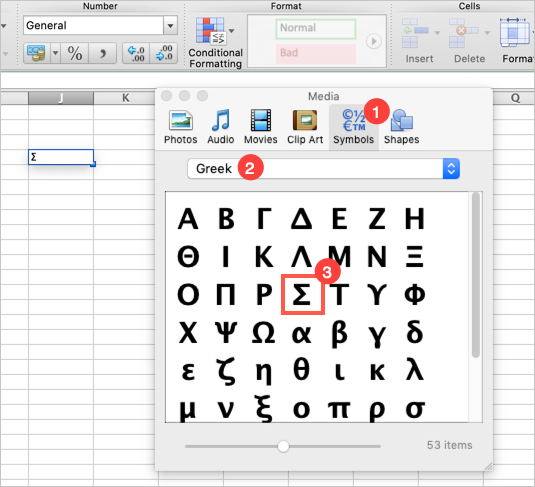 Insert Σ in Mac Excel
Insert Σ in Mac Excel
Aunque es posible que el acceso directo del código alternativo no funcione en Windows Excel, funcionará en otros documentos como la aplicación Word y Pages. Más tarde, copie y pegue el símbolo en su Excel.
| Símbolo | Windows |
|---|---|
| Greek Capital Letter Sigma (Σ) | Alt + 931 |
| Mathematical Bold Italic Capital Sigma ( ) | Alt + 120622 |
| Mathematical Sans-Serif Bold Capital Sigma ( ) | Alt + 120680 |
| Mathematical Bold Capital Sigma ( ) | Alt + 120506 |
| Mathematical Italic Capital Sigma ( ) | Alt + 120564 |
| Mathematical Sans-Serif Bold Italic Capital Sigma ( ) | Alt + 120738 |
En las aplicaciones Números y Páginas de Mac, puede presionar las teclas de opción + 03A3 con entrada hexadecimal Unicode para escribir el símbolo de suma.